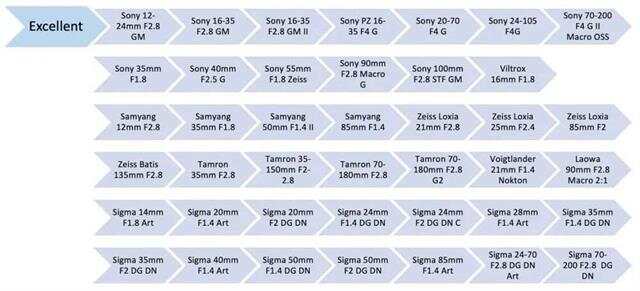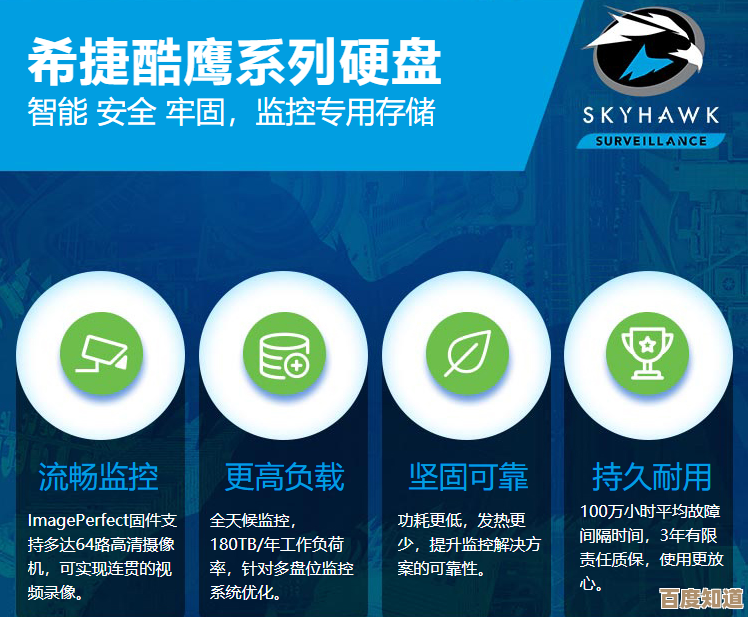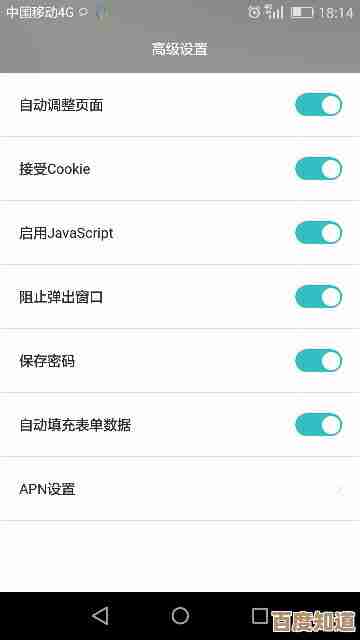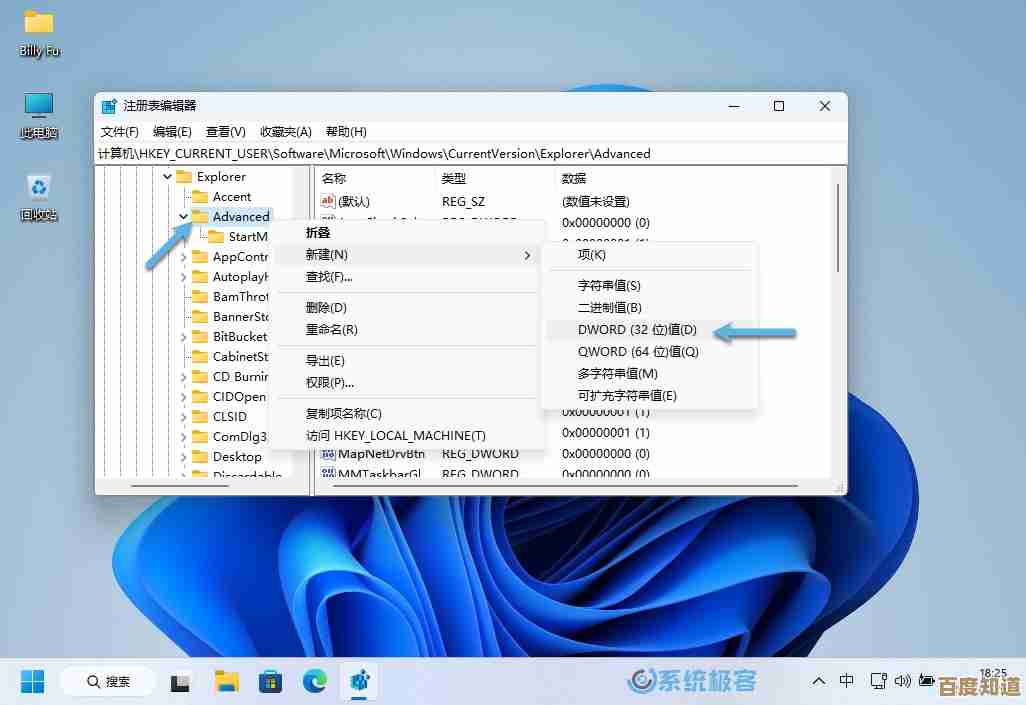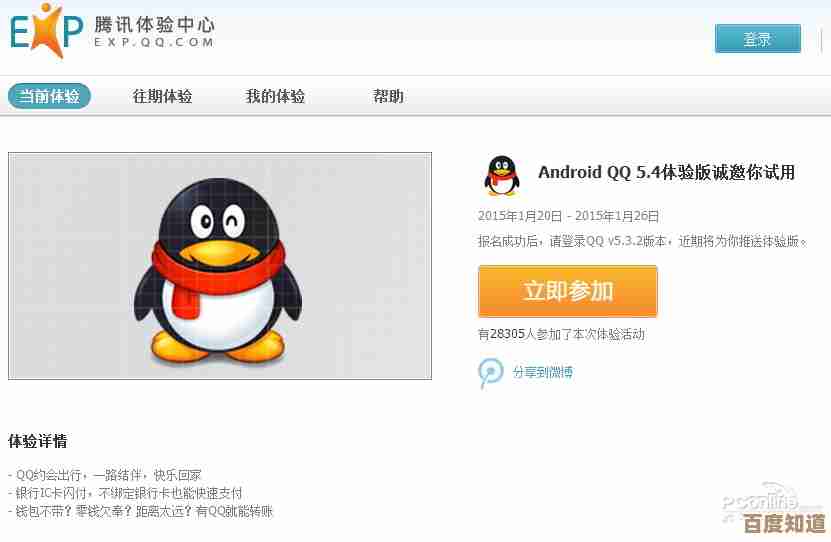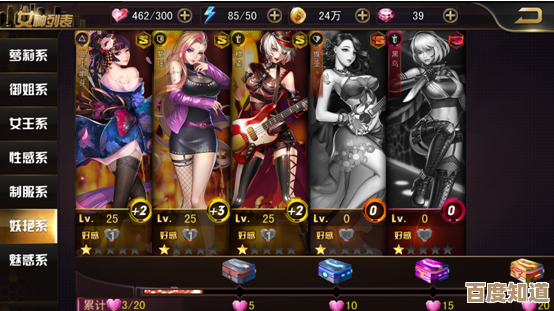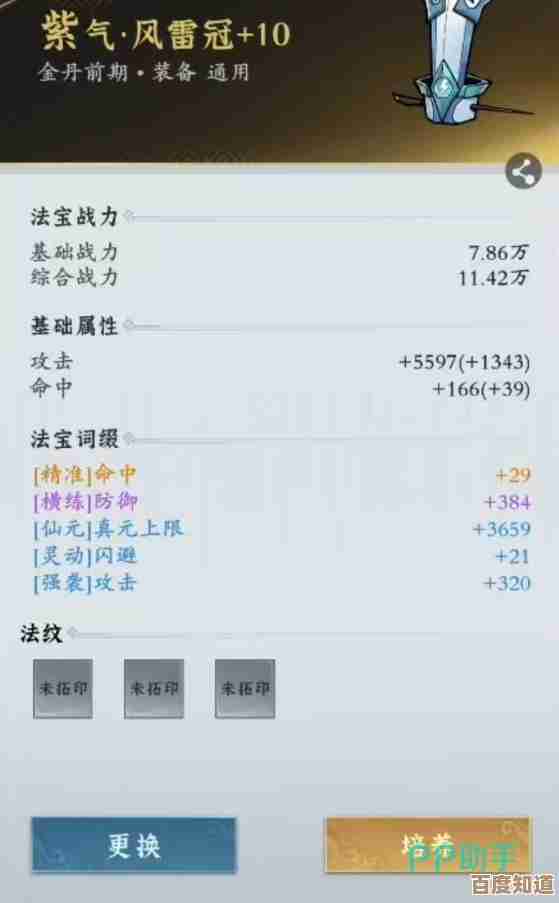确保Word文档安全:详细步骤实现文件加密保护
- 游戏动态
- 2025-10-24 22:32:46
- 3
哎,你说现在这日子,谁还没点不想让人瞅见的小秘密呢?就比如我那份改了八百遍的简历,或者……咳咳,那什么家庭预算表,反正啊,把Word文档当成电子日记本用的人,估计也不在少数,但问题来了,电脑这玩意儿,有时候比小区门卫大爷还爱传闲话,你要是不给它上把锁,保不齐哪天你的那点心思就晾在光天化日之下了。
咱们今天就来聊聊怎么给Word文档“上个锁”,别担心,这事儿没想象中那么高深莫测,就跟给自行车加把链子锁差不多意思,只不过操作是在屏幕上点点划划,你得找到那个藏着钥匙的地方——对,就是Word左上角那个“文件”按钮,点进去。
然后呢,你会看到一溜菜单,找找“信息”这一项,在这儿,事情开始变得有点意思了,你会看到一个叫“保护文档”的按钮,旁边可能还挂着小锁图标,点开它,下拉菜单里选项不少,但咱们今天的主角是“用密码进行加密”,这个词儿听起来挺唬人,仿佛下一秒就要启动什么核武器发射程序,但其实吧,它就是让你设个密码。

才是真正考验记忆力的时刻,它会弹出个小窗口,让你输入密码,这里我得啰嗦一句,你可千万别用“123456”或者你的生日,这种密码就跟用透明胶带封门一样,自欺欺人,最好是一串没啥逻辑的字母、数字、符号混搭,连你自己都得琢磨半天才能想起来的那种,输完第一遍,它还特不放心地让你再输一遍确认,生怕你手一抖,把自己也锁外边儿了。
好了,点击“确定”之后,你会感觉……好像啥也没发生?文档界面风平浪静,跟之前一模一样,但奥秘就在这里,只有当你试图关闭这个文件,或者下次再想打开它的时候,那个神秘的密码输入框才会像尽职的保安一样跳出来,拦在你面前,那种感觉,有点像给自己的秘密小屋设置了一个只有你知道的魔法口令,还挺酷的。
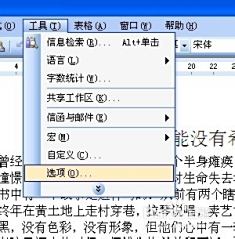
不过我得坦白,有时候我自己都会犯迷糊,有一回,我设了个巨复杂的密码,结果第二天早上睡眼惺忪地想打开文件,愣是试了五六遍都没成功,差点以为文档被外星人劫持了,最后发现是把字母“O”错打成了数字“0”,真是让人哭笑不得,所以你看,太安全了有时候也麻烦,你得找个平衡点。
哦对了,还有个小贴士,如果你用的是比较老的Word版本,比如2007版,步骤可能藏在“另存为”对话框的“工具”菜单里,得像挖宝一样多翻找一下,这感觉就像在不同的房子里找电灯开关,位置总有点小差异。
说到底,给Word加密这事儿,技术本身不难,难的是那份为自己留一块私密空间的心意,在这个几乎透明的数字时代,能有一个完全属于自己的角落,不用顾虑别人的眼光,胡乱写下点有的没的,本身就是一种小小的奢侈,你说是不是?不妨现在就给你那个最重要的文档加上这把“锁”,长长地舒一口气。
本文由盘雅霜于2025-10-24发表在笙亿网络策划,如有疑问,请联系我们。
本文链接:http://www.haoid.cn/yxdt/42436.html